Widget de funil (BX)
Sobre o Widget de funil
Os widgets de funil são um tipo de widget que só aparece nos projetos do Marca Tracker. Eles mostram a proporção de pessoas que têm diferentes níveis de interação com uma marca. Por exemplo, esse widget pode ajudá-lo a avaliar quantas pessoas conhecem a marca em comparação com quantas pessoas usam regularmente um produto dessa marca.
Interpretação
Os widgets de funil têm o nome de um conceito chamado funil Marca. O funil Marca é um fenômeno que mede o relação entre sua marca e o cliente, permitindo avaliar a queda de uma população de clientes de um nível de interação com marca para o avançar.
Por exemplo, muitas pessoas podem saber o nome da sua marca e o que ela vende (reconhecimento), mas menos pessoas o considerarão ao fazer uma compra para o mesmo domínio, e menos ainda preferirão sua marca ou se sentirão profundamente leais a ela em relação a outras no mesmo domínio como usuários regulares. O objetivo de um widget de funil é ajudá-lo a entender a proporção dessas populações e as quedas à medida que sua marca tenta converter mais clientes potenciais em clientes fiéis.
Configuração da Pesquisa
Antes de elaborar sua pesquisa ou coletar dados, é importante pensar em como você deseja que seja o funil da sua marca.
Consulte Relatórios de funil de conversão para obter orientação sobre os diferentes tipos de perguntas de funil que você pode incluir, o que os rastreadores marca configuram para você e como deve ser a configuração do pesquisa se você estiver adicionando alguma personalização.
Requisitos de dados Dashboard
O widget Funnel foi projetado tendo em mente a múltipla escolha. Em geral, o projeto Marca Tracker configurará seus dados para você. No entanto, se você tiver dúvidas sobre como isso foi preparado ou se tiver personalizado sua própria configuração do Marca Tracker, consulte Mapeamento de dados na página de suporte dos Relatórios do Conversion Funnels.
Configuração de Widget
O Marca Funnels só deve exibir dados de uma marca por vez. Nestas etapas, veremos o exemplo de adição de nossa marca de demonstração, MusiQ.
- Para cada um de seus níveis de funil, clique em Add (Adicionar ) sob o título Metric (Métrica).

- Escolha a métrica que deseja exibir e o campo. Para obter mais informações sobre a configuração de métricas widget, consulte métricas widget.
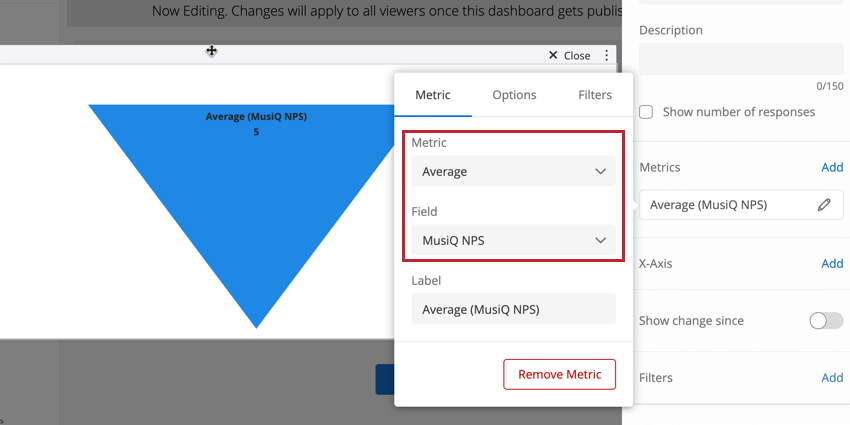 Exemplo 1: Usamos perguntas de múltipla múltipla escolha com várias respostas. Escolho a pergunta relevante e, em seguida, escolho a marca MusiQ.Exemplo 2: Tivemos que configurar dados incorporados especiais. Encontro o campo MusiQAwareness e seleciono o valor 1. Consulte Preparação de dados para obter mais detalhes sobre quando esses dados incorporados podem ser usados.Qdica: você deve ordenar suas métricas na ordem lógica de nosso funil, portanto, comece com a métrica mais ampla (geralmente conscientização).
Exemplo 1: Usamos perguntas de múltipla múltipla escolha com várias respostas. Escolho a pergunta relevante e, em seguida, escolho a marca MusiQ.Exemplo 2: Tivemos que configurar dados incorporados especiais. Encontro o campo MusiQAwareness e seleciono o valor 1. Consulte Preparação de dados para obter mais detalhes sobre quando esses dados incorporados podem ser usados.Qdica: você deve ordenar suas métricas na ordem lógica de nosso funil, portanto, comece com a métrica mais ampla (geralmente conscientização). - Repita as etapas 1 e 2 para adicionar todos os outros nível.
 Qdica: se você não mapeou o campo de Campo de dados incorporados, esse Campo de dados não aparecerá na lista métricas. Primeiro, você precisa configurar os rótulos conforme descrito em Mapeamento de dados.Qdica: se você não tiver agrupado as 2 primeiras caixas ou algo semelhante no pesquisa, precisará atualizar o pesquisa e o conjunto de dados para fazer isso (consulte Configuração Pesquisa) ou recodificar os valores no mapeamento (consulte Perguntas frequentes).
Qdica: se você não mapeou o campo de Campo de dados incorporados, esse Campo de dados não aparecerá na lista métricas. Primeiro, você precisa configurar os rótulos conforme descrito em Mapeamento de dados.Qdica: se você não tiver agrupado as 2 primeiras caixas ou algo semelhante no pesquisa, precisará atualizar o pesquisa e o conjunto de dados para fazer isso (consulte Configuração Pesquisa) ou recodificar os valores no mapeamento (consulte Perguntas frequentes). - Se os níveis forem adicionados incorretamente, você poderá reorganizá-los em Metrics arrastando e soltando.
- O nome do gráfico geralmente é “Marca] Funil”, como “MusiQ Funnel”
- Você pode definir uma cor para cada nível.
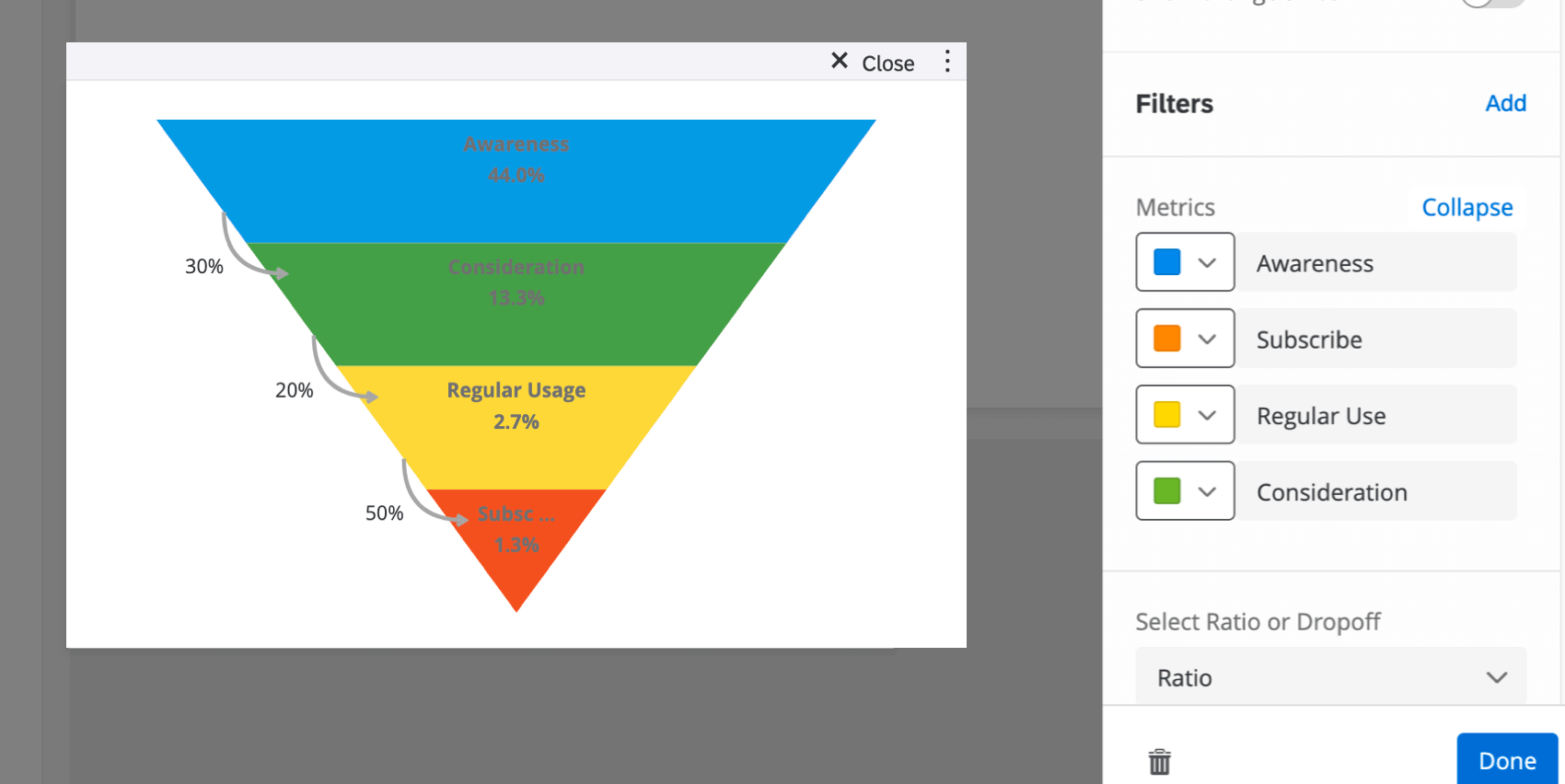
- Escolha entre a proporção e a queda:
- Proporção: opção de resposta mais comum. Quantos são adicionados em cada nível.
- Queda: quantas pessoas são perdidas em cada nível.
Mostrar mudança desde
A opção Show Change Since (Mostrar mudança desde ) permite que você veja como os valores do campo mudaram ao longo do tempo. Depois de ativar essa alternância, selecione o campo a ser usado como data e o período de tempo em que você está interessado. A alteração associada aparecerá em seu widget ao avançar de cada campo.

Qdica: observe que as porcentagens diminuem à medida que o funil se estreita, um sinal da ordem lógica dos níveis. Se você configurou seu widget e as porcentagens não diminuíram, considere o motivo.
- Os níveis do funil estão simplesmente fora de ordem?
- Em nosso projeto e programação pesquisa, os entrevistados devem responder de forma lógica? Por exemplo, os respondentes veem na Consideração marcas que não selecionaram no Conhecimento, o que significa que eles podem responder que consideram uma marca, mesmo que originalmente não tenham respondido que a conheciam? Se for o caso, considere levar as respostas adiante para reduzir esse problema.
Opções adicionais
Clique nos três pontos horizontais no canto superior direito de seu widget para ver opções adicionais.



